Page 1

Elektronische
Labelmaker
Gebruikershandleiding
Etichettatrice
Elettronica
Guida utente
Máquina de
Rotular Electrónica
Instrucciones
Impressora de etiquetas
Electrónica
Guia do Utilizador
Elektronik
Etiketleme Makinası
Kullanım Talimatı
www.dymo.com
I
Pagina 13
NL
Pagina 3
Página 23
Página 33
Sayfa 43
LM150 SEUdef.qxd 23-09-2003 15:58 Pagina 1
150
Page 2

12
Pulsante On/Off
Tasto Stile
Tasto
Riquadratura/
Allineamento
Font/Lunghezza
Tasto Lunghezza
Tasto Extra
Tasti Numerici
Tasti Alfabetici
Tasto CAPS
(maiuscole)
Pulsante Taglierina
Pulsante Stampa
Tasti freccia con il
pulsante OK
Pulsante Cancel
(Annulla)
Tasto Backspace/
Nuovo etichetta
Tasto Return/OK
Tasto Simboli
Connettore elettrico DC Uscita nastro Display LCD
Barra Spaziatrice
Tasti Shift
Figure 1 Etichettatrice DYMO LabelMANAGER 150
LM150 SEUdef.qxd 23-09-2003 15:58 Pagina 12
150
Page 3
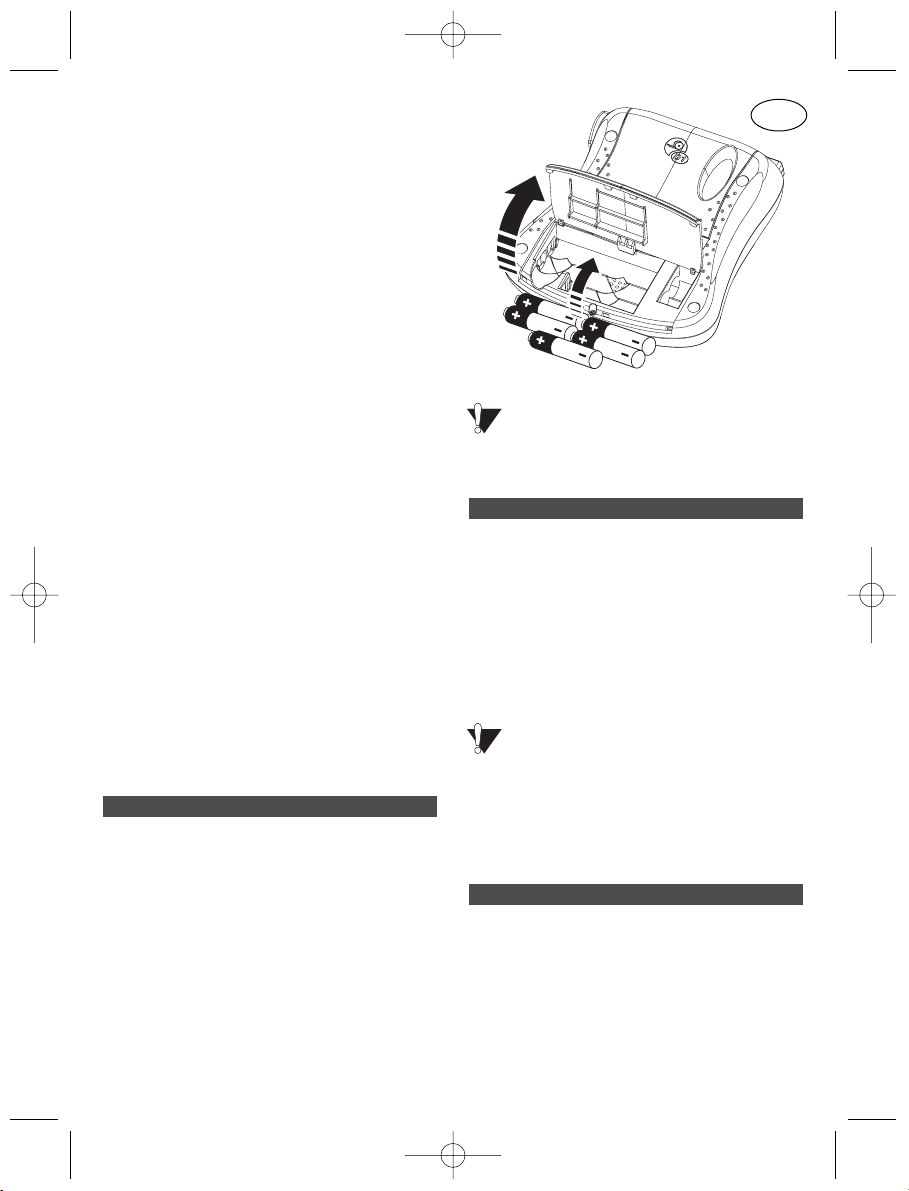
Informazioni relative alla nuova
etichettatrice DYMO
LabelMANAGER 150
Con l’etichettatrice LabelMANAGER® 150 (LM150)
è possibile creare una vasta gamma di etichette
autoadesive di alta qualità. È possibile scegliere
numerose dimensioni e stili diversi per le
etichette. L’etichettatrice LM150 utilizza nastri
DYMO D1 da 6 mm (1/4"), da 9 mm (3/8”)
oppure da 12 mm (1/2") di larghezza. Questi
nastri sono disponibili in una vasta gamma di
colori.
Per informazioni relative a come ottenere i nastri
e gli accessori per la vostra etichettatrice LM150
visitate il sito www.dymo.com
Registrazione garanzia
Si prega di completare la scheda per la registrazione della garanzia e di rispedirla all’indirizzo di assistenza clienti di riferimento entro
sette giorni. Consultare il libretto di garanzia
per informazioni dettagliate.
Operazioni preliminari
Si prega di seguire le istruzioni presenti in
questa sezione per le operazioni preliminari per
stampare la prima etichetta.
L’etichettatrice LM150 utilizza cinque (5)
batterie AA.
Per inserire le batterie
1. Fare pressione sul fermo per aprire lo
sportellino d’accesso per le batterie.
Vedere Figura 2.
2. Inserire le batterie facendo attenzione alle
indicazioni relative alla polarità (+ e -).
3. Chiudere lo sportellino di accesso.
Figura 2
Se l’etichettatrice non verrà utilizzata
per un lungo periodo, occorre rimuovere le
batterie.
Il collegamento dell’adattatore elettrico
all’etichettatrice LM150 sconnette
l’alimentazione dalle batterie.
Per collegare l’adattatore
1. Collegare l’adattatore elettrico al connettore
in alto, sul lato sinistro dell’etichettatrice.
2. Collegare l’altra estremità dell’adattatore
elettrico in una presa di corrente.
Accertarsi di sconnettere l’etichettatrice
LM150 dall’adattatore elettrico prima di
sconnettere l’adattatore dalla fonte principale di
alimentazione. In caso contrario le
impostazioni più recenti della memoria
andranno perdute.
Per inserire la cassetta nastro
1. Fare pressione sul fermo per aprire lo
sportellino cassetta/nastro.
Inserimento della cassetta
Collegamento dell’adattatore
Inserimento delle batterie
13
I
LM150 SEUdef.qxd 23-09-2003 15:58 Pagina 13
Page 4
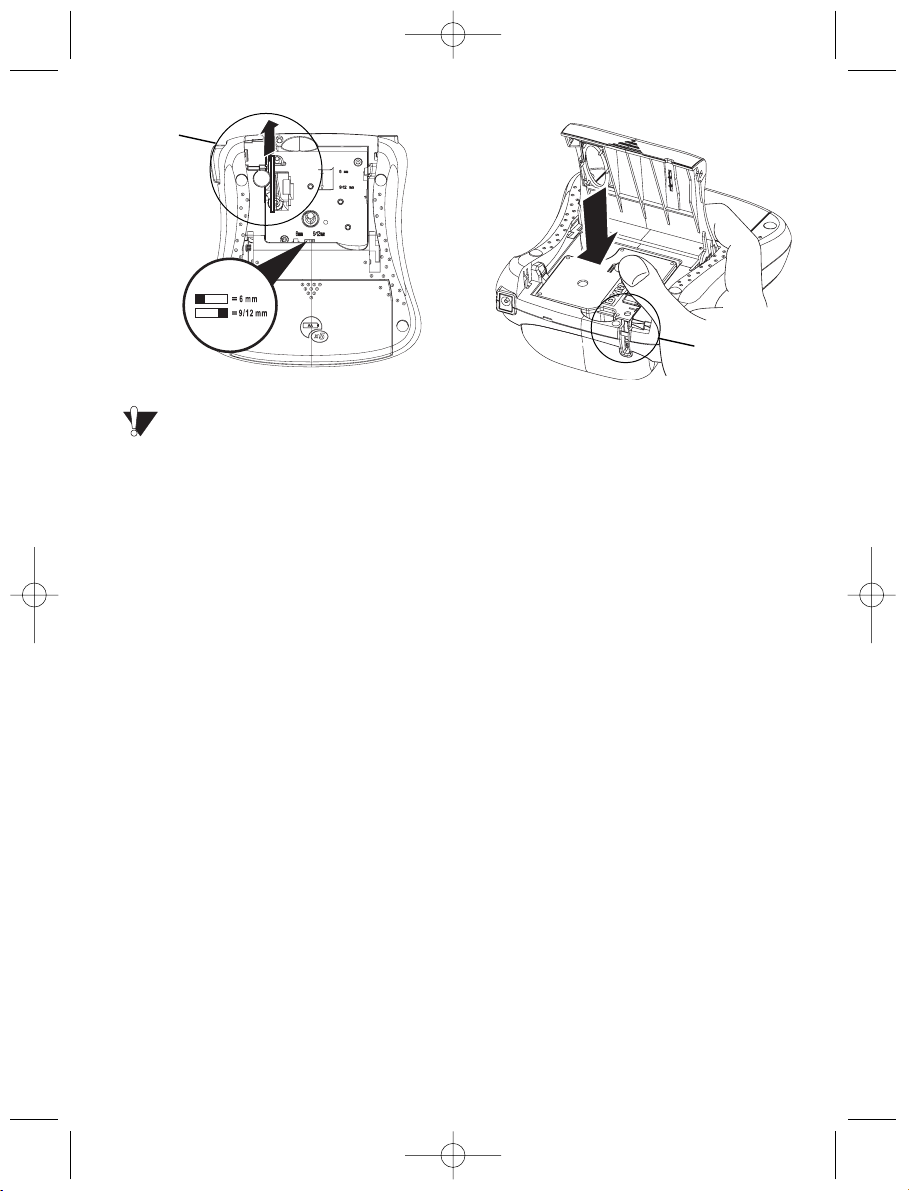
Figura 3
La prima volta che si utilizza
l’etichettatrice, rimuovere l’inserto di cartone
di protezione tra la testina e il rullo di presa.
Vedere Figura 3.
2. Impostare il commutatore di cassette per la
dimensione della cassetta nastro che state
inserendo. Vedere Figura 3
La tacca nella cassetta si inserirà nel
commutatore se questa è disposta
correttamente.
3. Accertarsi che il nastro di supporto e quello
inchiostrato siano tesi all'apertura della
cassetta e che il nastro passi attraverso le
guide. Se necessario, girare la bobina in
senso orario per mettere in tensione il
nastro inchiostrato.
4. Inserire la cassetta con il nastro della
stessa e quello inchiostrato disposti tra la
testina stampante e il rullo di presa. Vedere
Figura 4.
5. Premere forte fino a che la cassetta scatta
in posizione. Assicurarsi che i nastri siano
disposti correttamente.
6. Chiudere lo sportello della cassetta del
nastro.
Figura 4
Impostazioni
Selezionare la lingua
E’ possible selezionare più lingue.
Per selezionare la vostra lingua
1. Premere il pulsante ON/OFF.
2. Premere Extra.
3. Usare i tasti con le frecce e selezionare Set
Language e premere OK.
4. Usare i tasti con le frecce per muoversi in
Sù o in Giù fino alla lingua desiderata
quindi premere OK.
Selezionare l’unità di misura
E’ possibile scegliere tra pollici e millimetri.
Per selezionare l’unità di misura
1. Premere Extra.
2. Usare i tasti con le frecce e selezionare Set
Units e premere OK.
Ora siete pronti per stampare la vostra prima
etichetta!
Stampa della prima etichetta
Per stampare un’etichetta
1. Premere il pulsante ON/OFF.
2. Immettere il testo per creare un’etichetta
semplice.
14
Rimuovere
il cartonico
Posizionare
lo Switch
sulla
dimensione
del nastro
da utilizzare
Testina di
stampa
LM150 SEUdef.qxd 23-09-2003 15:58 Pagina 14
CLICK !
Page 5

3. Premere il pulsante Print per stampare
l'etichetta.
4. Premere il pulsante Cutter e poi togliere
l’etichetta dall’etichettatrice.
Complimenti! Ecco stampata la prima
etichetta! Adesso cerchiamo di approfondire
ulteriormente le nostre conoscenze sulle
opzioni relative ai font, stili e formattazione
disponibili con l’etichettatrice LM150.
Conoscere l’etichettatrice
Le seguenti sezioni descrivono ogni
caratteristica in dettaglio. Acquisite familiarità
con la posizione dei tasti caratteristica e
funzione sull’etichettatrice LM150. Vedere
DYMO LabelMANAGER 150.
Il Display
Il display LCD dell’etichettatrice LM150
tipicamente visualizza una fila di tredici caratteri.
E’ comunque possibile immettere fino a 99
caratteri/spazi. Il display è simile a una finestra
sulla quale scorre il testo. (Vedere Figura 5).
Il numero di caratteri effettivamente
visualizzati può variare a causa della spaziatura
proporzionale.
The quick brown fox jumps over the lazy dog.
Figura 5
Inoltre, gli indicatori di caratteristica
compaiono sul display per comunicarvi che è
selezionata una caratteristica. Vedere Figura 6.
Figura 6
On/Off
Il tasto On/Off accende / spegne il dispositivo.
L’etichettatrice si spegne automaticamente
dopo due minuti se non vengono premuti altri
pulsanti. L'ultima etichetta creata verrà
memorizzata e visualizzata all'accensione
successiva. Verranno anche conservate le
impostazioni di stile precedentemente
selezionate.
Maiuscolo e minuscolo
Il tasto CAPS attiva e disattiva l’uso di maiuscole.
Quando è attivata la modalità CAPS, l’indicatore
CAPS viene mostrato sul display e tutte le lettere
digitate verranno scritte in maiuscolo. Quando la
modalità CAPS viene disattivata, tutte le lettere
digitate compariranno con carattere minuscolo.
Shift
Il tasto Shift, quando viene utilizzato in
abbinamento ad un tasto dell’alfabeto, cambia
il carattere tra maiuscolo e minuscolo della
lettera selezionata. Quando viene utilizzato in
abbinamento ai tasti dei numeri o ai tasti
funzione, il tasto Shift seleziona la funzione
alternata indicata sul tasto. Ad esempio, se si
preme Backspace, il carattere a sinistra del
cursore viene cancellato; se si preme insieme
Shift-Backspace, verrà cancellato il testo
etichetta per intero e il display è pronto per
farvi digitare una nuova etichetta.
Barra spaziatrice
La barra spaziatrice inserisce uno o più spazi
vuoti nel testo.
Backspace
Backspace cancella il carattere a sinistra del
cursore. Shift-Backspace elimina tutto il testo
e la formattazione.
Cancel (Annulla)
Il tasto Cancel (Annulla) vi permette di uscire da
un menù senza effettuare una selezione o
annullare un’azione.
15
Lunghezza
fissata
n. di copie
Modalità CAPS
(maiuscole)
Font Stile Riquadratura/ Allineamento Barra di
Sottolineatura scorrimento
LM150 SEUdef.qxd 23-09-2003 15:58 Pagina 15
Page 6

Tasti di navigazione
E’ possibile rivedere e modificare la vostra
etichetta utilizzando i tasti freccia Left
(Sinistra) e Right (Destra). E’ possibile
navigare attraverso le selezioni del menu
utilizzando i tasti freccia Up (Su) e Down (Giù).
Premere OK per effettuare la selezione.
Formattazione dell’etichetta
E’ possibile scegliere da un numero di opzioni di
formattazione per valorizzare l’aspetto delle vostre
etichette.
L’etichettatrice tiene in memoria le ultime
variazione che voi effettuate ogni volta che
entrate nel menù di questa sezione.
Modifica delle dimensioni del font
Sono disponibili tre dimensioni di carattere per le
etichette: Ridotta, normale ed espansa.
Per impostare le dimensioni del font
1. Premere il tasto Font/Fixed Length
(Lunghezza fissata/Font).
2. Utilizzare i tasti freccia per spostarsi sul
font desiderato e premere OK.
Aggiunta di stili
È possibile scegliere tra sei stili diversi da
applicare al testo.
Uno stile può essere applicato a caratteri
alfanumerici, non a simboli, ed è possibile
utilizzare solo uno stile per volta. Per ulteriori
informazioni sulla stampa dei simboli
consultare la sezione“Aggiunta di simboli”
Per impostare lo stile
1. Premere il tasto Style (Stile).
2. Utilizzare i tasti freccia per spostarsi sullo
stile desiderato e premere OK.
Inserimento del testo all’interno
di un riquadro
E’ possibile evidenziare ulteriormente il testo
scegliendo una riquadratura o sottolineando uno
stile. Un’etichetta può essere sottolineata o
racchiusa in una casella, ma le due opzioni non
sono possibili insieme. Gli stili disponibili sono
indicati nella figura 7:
Figura 7
Per impostare lo stile riquadratura
1. Premere il tasto Frame/Align
(Riquadratura/Allineamento).
2. Utilizzare i tasti freccia per spostarsi sullo
stile frame desiderato e premere OK.
Su etichette con testo disposto su due righe,
entrambe le righe sono sottolineate. Per gli stili
con casella entrambe le righe sono racchiuse
in una casella singola.
Creazione di etichette a due righe
E’ possibile creare etichette a due righe
utilizzando un nastro per etichette da 9mm (3/8")
o da 12mm (1/2"). Le etichette da 6 mm (1/4”)
sono limitate a una riga.
Come creare di etichette a due righe
1. Digitare il testo per la prima riga e premere
Return. Sul display, alla fine della prima riga
viene posizionato un carattere che non
verrà stampato sull’etichetta.
2. Digitare il testo per la seconda riga.
3. Premere Print.
Corsivo
SSoottttoolliinneeaattoo
OOmmbbrreeggggiiaattoo
OOmmbbrreeggggiiaattoo GGrraasssseettttoo
A specchio
v
e
r
t
i
c
a
l
16
LM150 SEUdef.qxd 23-09-2003 15:58 Pagina 16
Page 7

Utilizzo dei simboli e caratteri
speciali
L’etichettatrice LM150 vi consente di
aggiungere simboli ed altri caratteri speciali
alle vostre etichette.
Aggiunta di simboli
L’etichettatrice LM150 supporta il set di simboli estesi come mostrato figura 8.
Figura 8
Per aggiungere un simbolo
1. Premere Symbol. La prima fila di simboli
mostrata compare sul display.
2. Utilizzare i tasti freccia per spostarsi sul
simbolo desiderato. Il tasto freccia di
sinistra e di destra vi permette di scorrere,
in modalità orizzontale, lungo i simboli.
Il tasto freccia sù e giù vi permette di
scorrere, in modalità verticale, lungo i
simboli.
3. Quando si individua il simbolo desiderato,
premere m per aggiungere il simbolo al
testo della vostra etichetta.
Aggiunta di caratteri internazionali
L’etichettatrice LM150 supporta il set di
caratteri latini estesi utilizzando la tecnologia
RACE. Simile all’utilizzo di una tastiera di un
cellulare, se si digita una lettera più volte in un
lasso di tempo molto breve, si scorreranno le
varianti di quella lettera.
A esempio, se si preme ripetutamente la lettera
a, si vedrà a à á â ã ä å e così via per tutte le
varianti disponibili. L’ordine in cui le variazioni
di carattere compaiono dipende dalla lingua
che si è selezionata.
Opzioni di stampa
E’ possibile stampare copie multiple della
stessa etichetta, stampare etichette con
lunghezza fissa, rivedere il testo e il formato
dell’etichetta e regolare il contrasto di stampa.
Stampa di copie multiple
È possibile stampare fino a un massimo di 16
copie di un’etichetta in una sola volta. Quando
si stampano copie multiple, per consentire il
taglio tra ogni etichetta viene stampata un riga
punteggiata.
Per stampare copie multiple dell'etichetta
1. Premere Extra e utilizzare i tasti freccia per
per settare il numero di Copie (Copies).
2. Premere il tasto freccia Up (Su) per
aumentare il numero di copie da stampare.
3. Premere il tasto freccia Down (Giù) per
iniziare a diminuire il numero di copie
iniziando da 16.
4. Premere OK.
5. Premere Print per iniziare la stampa.
Quando la stampa è finita, il numero delle
copie da stampare ritorna sul valore 1.
17
LM150 SEUdef.qxd 23-09-2003 15:58 Pagina 17
Page 8

Settare la lunghezza dell’etichetta
Normalmente la lunghezza dell’etichette
dipendente dalla testo della stessa. In ogni caso
è possibile fissare la lunghezza dell’etichetta.
La lunghezza dell’etichetta può essere
specificata in pollici 2mm (0.1”), partendo da
40 mm (1.5”) fino a 400 mm (15.0”). Ogni
variazione di lunghezza etichetta resterà in
memoria fino a quando non verrà variato il
settaggio.
Per settare la lunghezza dell’etichetta
1. Premere Shift-Font/Fixed Length.
2. Usare i tasti freccia per selezionare ON
quindi premere OK.
3. Premere la freccia in Sù per incrementare la
lunghezza.
4. Premere la freccia in Giù per ridurre la
lunghezza.
5. Premere OK per fissare la lunghezza.
6. Dopo aver stampato un’etichetta, premere il
tasto Clear per annullare il settaggio
lunghezza etichetta.
Anteprima dell’etichetta
E’ possibile visualizzare l’anteprima del testo o
formato di un’etichetta prima che venga
stampata. Un’etichetta a due righe viene
visualizzata in anteprima come un’etichetta su
un'unica riga.
Per visualizzare in anteprima
la vostra etichetta
1. Premere Extra.
2. Premere il tasto freccia Down (Giù) per
selezionare Print Preview (Anteprima di
stampa) e premere OK.
3. Utilizzare i tasti freccia per selezionare Text
oppure Format.
Se viene selezionato Text, il testo dell’etichetta
scorrerà sul display. Se si seleziona Format, il
formato selezionato verrà visualizzato per poco
tempo.
Allineamento del testo
Quando si stampa un’etichetta a lunghezza
fissa, è possibile scegliere di allineare il testo
sul lato sinistro, al centro o sul lato destro
dell’etichetta.
Per allineare il testo
1. Premere Shift-Frame/Align
(Shift-Frame/Allinea).
2. Utilizzare i tasti freccia per selezionare
l’allineamento desiderato e premere OK.
3. Premere Clear (Annulla) per disattivare la
lunghezza fissa dell’etichetta.
Regolazione del contrasto di stampa
E’ possibile regolare il contrasto di stampa per
ottimizzare la qualità di stampa della vostra
etichetta.
Per impostare il contrasto
1. Premere Extra.
2. Utilizzare i tasti freccia per selezionare Set
Contrast e premere OK.
3. Utilizzare i tasti freccia per selezionare una
delle cinque impostazioni di contrasto e
premere OK.
Manutenzione dell’etichettatrice
L’etichettatrice LM150 è ideata per offrirvi
prestazioni a lungo termine e senza problemi,
richiedendo poca manutenzione.
Pulizia dell’etichettatrice
Pulire di tanto in tanto l’etichettatrice LM150
per farla funzionare adeguatamente.
Per pulire la lama della taglierina
1. Rimuovere la cassetta del nastro.
2. Inserire la punta di una penna a sfera o
matita tra la parte a forma di L e la guida.
18
LM150 SEUdef.qxd 23-09-2003 15:58 Pagina 18
Page 9
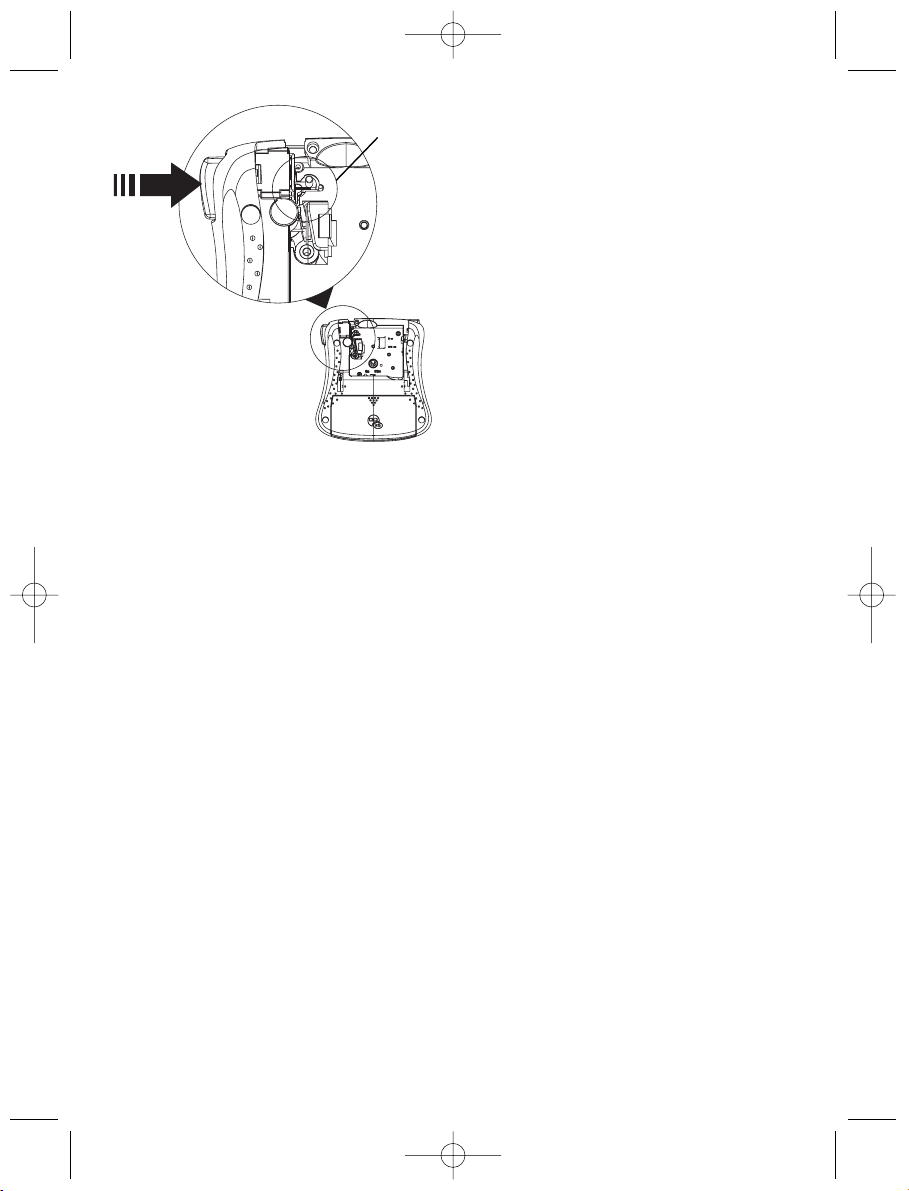
Figura 9
3. Premere e tenere premuta la leva della
taglierina per far avanzare la lama della
taglierina.
4. Utilizzare un batuffolo di cotone per pulire
entrambi i lati della lama.
5. Rilasciare la leva della taglierina.
Per pulire la testina di stampa
Pulire la testina di stampa utilizzando lo
strumento per la pulizia situato all’interno del
coperchio del comparto nastro.
I NASTRI DYMO D1
Cartucce nastro
Larghezza: 6mm 9mm 12mm
Lunghezza : 7m 7m 7m
Nero/trasparente 43610 40910 45010
Blu/trasparente ––––– ––––– 45011
Rosso/trasparente ––––– ––––– 45012
Nero/bianco 43613 40913 45013
Blu/bianco ––––– 40914 45014
Rosso/bianco ––––– 40915 45015
Nero/blu ––––– 40916 45016
Nero/rosso ––––– 40917 45017
Nero/giallo 43618 40918 45018
Nero/verde ––––– 40919 45019
Bianco/Trasparente ––––– ––––– 45020
Bianco/Nero ––––– ––––– 45021
Nero/Argento ––––– ––––– 45022
Nero/Oro ––––– ––––– 45023
Nero/Verde fluo ––––– ––––– 45024
Nero/Rosso fluo ––––– ––––– 45025
Nylon flessibile ––––– ––––– 16957
Poliestere ––––– ––––– 16959
Adattatore 40076
19
Inserire la
punta di una
penna o
matita
Premere e
tenere la
taglierina
LM150 SEUdef.qxd 23-09-2003 15:58 Pagina 19
Page 10

Eliminazione dei guasti/Troubleshooting
Se incontrate dei problemi usando l’etichettatrice vi invitiamo a seguire le seguenti soluzioni:
Problemi/Messaggi di errore Soluzioni
Non comparsa del display • Controllare se la macchina è accesa
• Sostituire le batterie scariche
Non stampa o qualità povera del testo • Sostituire le batterie scariche
• Controllare che il nastro della cassetta sia
installato correttamente
• Pulire la testina stampante
• Sostituire il nastro della cassetta
Non taglia correttamente • Pulire la taglierina
• Consulatare la sezione Manutenzione
dell’etichettatrice
Stampa Nessun azione è richiesta. Il messaggio sconparirà
una volta conclusa la stampa.
Troppi linee Cambiare il layout dell’etichetta o la dimensione
Eccede il massimo numero di linee consentite del nastro.
Troppi caratteri
Eccede il massimo numero di caratteri consentiti Accorciare parte del testo
Inserimento nastro
Il nastro manca o è esaurito Inserire un nuovo nastro
Batterie scariche Cambiare le batterie o collegare l’etichettatrice
Batterie quasi esaurite all’alimentatore DC.
Nastro inceppato
Il motore non trascina il nastro Rimuovere il nastro inceppato.
Settagio Seguire il messaggio visualizzato. La lunghezza
La lunghezza dell’etichetta è stata selezionata ma visualizzata sul display è quella richiesta per
l’etichetta richiesta è più lunga della lunghezza procedere alla stampa dell’etichetta. Quindi
selezionata. occorre:
• Modificare la lunghezza dell’etichetta
• Selezionare/Utilizzare un font più piccolo
Se il problema non è stato risolto, vi invitiamo a contattare il centro assistenza DYMO del vostro
Paese. I numeri da contattare li trovate sul libretto di garanzia.
20
!
!
!
!
!
LM150 SEUdef.qxd 23-09-2003 15:58 Pagina 20
Page 11

Uw suggesties en opmerkingen
Bij DYMO wordt voortdurend geprobeerd om zo goed mogelijke ondersteunende informatie te bieden bij onze
producten. Wij staan dan ook open voor uw suggesties. Stuur ons uw opmerkingen over onze gebruikershandleidingen of online hulp op onze website. Vermeld hierbij dan de volgende gegevens:
•Productnaam en serienummer
•Type ondersteuning: handleiding, online hulp etc.
•Titel van het onderwerp (voor online hulp) of paginanummer (voor geprinte handleiding of PDF handleiding)
• Korte omschrijving van de inhoud (bv. Stap-voor-stap instructies die niet juist zijn, informatie die verdere
uitleg vereist, voorbeelden waar meer detailgegevens nodig zijn enz.)
• Uw suggestie om dit te verbeteren of te corrigeren.
Ook uw suggesties over additionele onderwerpen die u graag verwerkt zou willen zien in onze handleiding zijn
welkom.
Stuur uw e-mail naar:
documentation@dymo.com
Dit e-mailadres is alleen bedoeld om reactie te geven over onze ondersteunende informatie. Indien u een
technische vraag heeft, neem dan contact op met onze helpdesk.
Documentazione
Dymo è costantemente impegnata nel produrre documentazione di alta qualità. Vi invitiamo a farci pervenire i
vostri commenti relativi al manuale di istruzione o all’assistenza online.
Nei vostri commenti vi invitiamo ad includere i seguenti dati:
• Nome del prodotto e numero della versione.
• Tipo di documentazione: stampata, PDF o assistenza online.
• Richieste principali (per l’assistenza online) o numero di pagina (per il manuale).
• Breve descrizione dei contenuti (per esempio, seguendo le istruzioni passo per passo queste si sono
dimostrate non esatte, poco chiare, con troppi dettagli inutili e così via).
• Quali sono i vostri suggerimenti per correggere o migliorare la documentazione.
Ulteriori suggerimenti su informazioni aggiuntive o argomenti non trattati saranno ben accetti.
Spedite un e-mail al seguente indirizzo:
documentation@dymo.com
La seguente casella di posta elettronica dev’essere utilizzata solo per richiedere documentazione. Per qualsiasi
domanda di carattere tecnico vi invitiamo a contattare il supporto di assistenza clienti.
Sobre la documentación
En DYMO, estamos constantemente trabajando para que nuestros manuales sean de la mayor calidad posible.
Así que agradecemos sus comentarios. Envíenos sus sugerencias para mejorar nuestras guías y manuales.
Por favor, incluya la siguiente información junto con su comentario:
• El nombre de producto y su versión
• El tipo de documentación: impresa, PDF, o ON LINE
• El título, si es ON LINE, o el número de página, si es escrita o PDF.
• Breve descripción del contenido (por ejemplo, paso a paso qué instrucciones son incorrectas,
la información que necesita aclaración, las áreas que necesitan información más detallada…)
50
LM150 SEUdef.qxd 23-09-2003 15:58 Pagina 50
Page 12
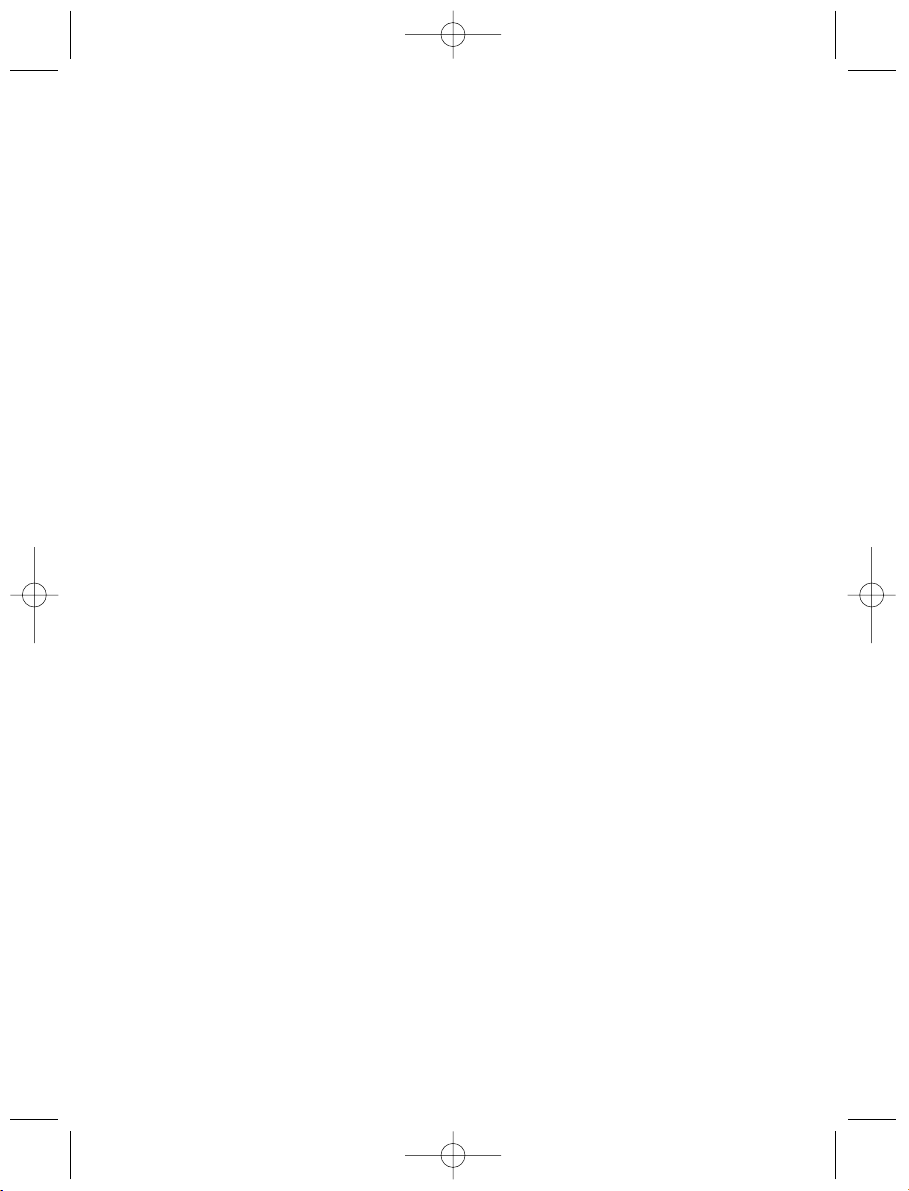
• Sus sugerencias sobre cómo corregir o mejorar la documentación.
También agradeceremos sus sugerencias sobre qué otros temas querrían ver en nuestra documentación.
Envíe un e-mail a:
documentation@dymo.com
Por favor, recuerde que esta dirección es solamente para enviar comentarios sobre la documentación. Si tiene
alguna pregunta técnica, contacte con Soporte Técnico.
Sobre a documentação
Na DYMO, estamos constantemente a trabalhar para que os nossos manuais sejam da melhor qualidade possível. Assim, agradecemos os seus comentários. Por favor envie-nos as sua sugestões para melhorarmos os
nossos guias e manuais.
Por favor, inclua a seguinte informação junto com os seus comentários:
• O nome do produto e a sua versão.
• O tipo de documentação: impressa, PDF ou ON line.
• O título, se é ON LINE, ou o número de página se é escrita ou PDF.
• Breve descrição do conteúdo (por exemplo, passo a passo que instruções estão incorrectas, a informação
que necessita ser aclarada, as áreas que necessitam informação mais detalhada…)
• As suas sugestões sobre como corrigir ou melhorar a documentação.
Também agradecemos as suas sugestões sobre que outros temas gostariqm de ver na nossa Documentação.
Envie um e-mail a:
documentation@dymo.com
Por favor, tenha em atenção que esta direcção é sómente para enviar comentários sobre a documentação.
Se tem alguma pergunta técnica, por favor contacte com Suporte Técnico.
Dökümantasyon ile ilgili fikirleriniz
Dymo firması olarak elimizden geldiπi kadar Dymo ürünleri için en iyi bilgileri içeren dökümanlar hazırlamaya
çalıµıyoruz. Sizin önerileriniz bizim için önemli. Kullanım kitapçıkları ve web sitesi ile ilgili fikir ve önerilerinizi bize
gönderebilirsiniz.
Önerilerinizi gönderirken aµaπıdaki bilgileride eklemenizi rica ederiz :
• Ürün ismi ve numarası
• Döküman tipi : basılı, PDF veya web
• Baµlık ( web için ) veya sayfa numarası ( basılı malz. ve PDF kullanım klavuzu için )
• ∑çeriπin kısa bir özeti ( örn : hatalı olan talimatlar , daha net olması gereken kısımlar , daha detay verilmesi
gereken bölümler vb.)
• Bu durumu düzeltmek için sizin öneriniz
Ayrıca dökümanlara eklenmesini istediπiniz baµlıklarıda biza bildirin.
E-posta adresimiz :
ddooccuummeennttaattiioonn@@ddyymmoo..ccoomm
Bu adres sadece dökümanlar ile ilgilidir. Teknik bilgi almak için mutlaka teknik servis kısmı ile temasa geçin.
51
LM150 SEUdef.qxd 23-09-2003 15:58 Pagina 51
Page 13
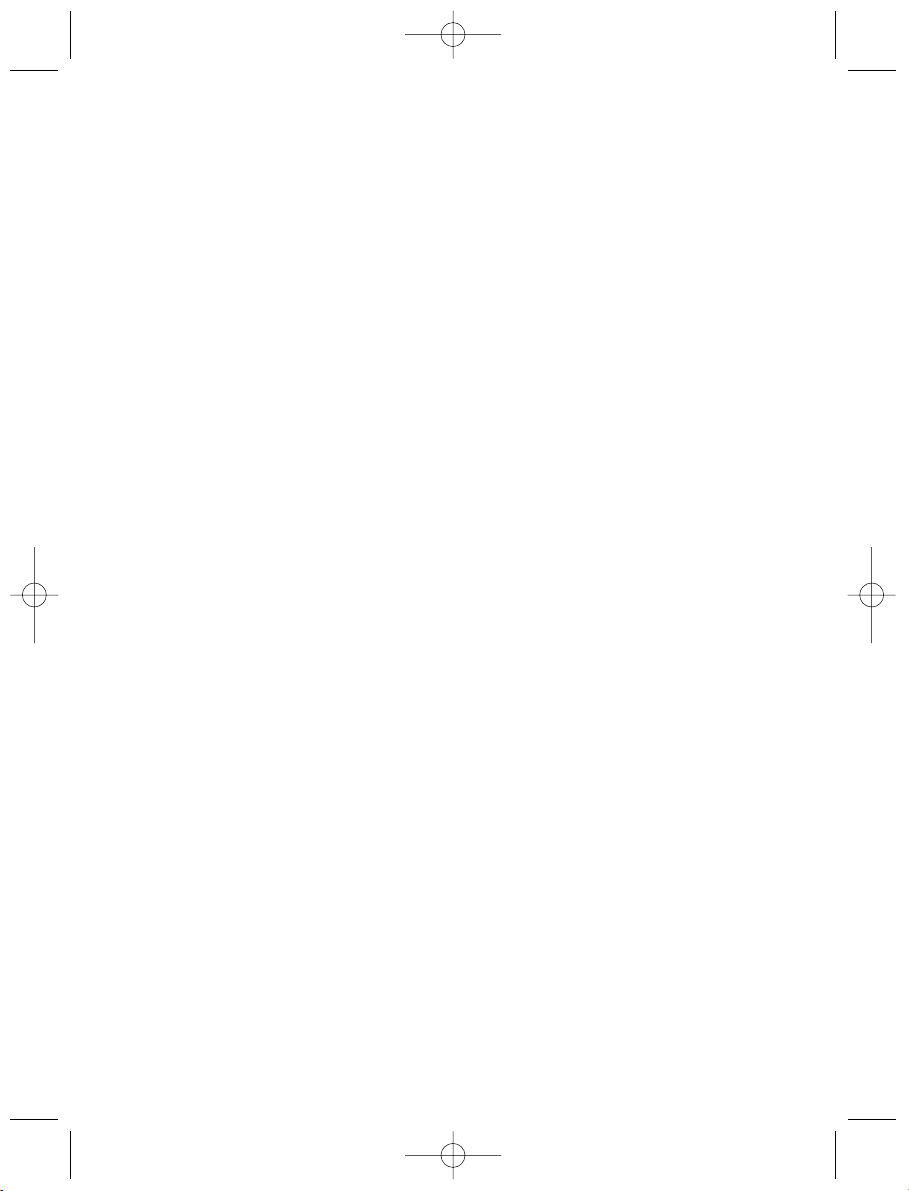
Esselte BVBA
Industriepark-Noord 30
9100 Sint-Niklaas
02/ 713 38 08
© 2003 DYMO Corporation. All Rights Reserved.
No part of this document may be reproduced or transmitted in any form or by any means or translated into
another language without the prior written consent of DYMO Corporation.
LabelMANAGER is a registered trademark of DYMO Corporation. DYMO is a registered trademark of Esselte
Corporation. All other trademarks are the property of their respective holders.
This product is CE marked in accordance with the EMC directive and the low voltage directive and
is designed to conform with the following international standards:
US Safety – EN 60950, IEC 950, UL 1950
EMC emissions – EN 55022 Class B, CIS PR22 Class B,
FCC pt15 Sub pt B Class B
EMC immunity – EN50082-1, IEC801-2 & IEC801-3
EU Immunity – EN 55024 (1997): Electromagnetic Compatibility (EMC) - Information Technology equipment,
Immunity Characteristics
Emissions – EN 61000-6-3 (2001): Electromagnetic Compatibility (EMC) - Part 6: Generic Standards -
Section 3 :Emission standard for residential, commercial and light industrial environments.
Although unlikely, it is possible that abnormal behavior may result from electrostatic discharges. In such cases, should normal
operation not resume, follow the relevant procedure as detailed in the trouble-shooting section: No response to keys.
The user should avoid directly touching the thermal print head.
Esselte is an ISO 14000 registered company. Plastic components of this printer have been marked to enable final disposal in a
manner that is sensitive to the environment.
LM150 SEUdef.qxd 23-09-2003 15:58 Pagina 52
